Cara Upload Database Melalui SSH Cpanel (Ukuran Database Besar)
Cara Upload Database Melalui SSH Cpanel – Import atau upload database merupakan cara terbaik. Salah satu alasan menggunakan SSH adalah lebih aman. Selain itu dengan SSH upload database dengan size besar juga tidak akan masalah.
Mungkin bagi Anda yang mencari tutorial ini karena sedang mengalami kendala upload database melalui PHPmyadmin. Kendala tersebut disebabkan karena besarnya ukuran database Anda, sehingga tidak dapat di upload melalui PHPmyadmin.
Baca Juga >> Cara Upload Database Dari PHPmyadmin
Khususnya layanan hosting, maka upload database melalui PHPmyadmin akan ada batasan maksimal. Hal tersebut untuk mengurangi penggunaan resource hosting. Karena memang bila upload database melalui PHPMyadmin akan memakan resource yang cukup tinggi.
Sebelum kita membahas mengenai cara upload database melalui SSH, ada baiknya kita mengenal dahulu SSH.
Apa itu SSH ?
Dikutip dari wikipedia, Secure Shell (SSH) adalah sebuah protokol jaringan kriptografi untuk komunikasi data yang aman, login antarmuka baris perintah, perintah eksekusi jarak jauh, dan layanan jaringan lainnya antara dua jaringan komputer.
Dengan SSH, maka akan terhindar dari DNS Spoofing, Manipulasi Data seperti halnya router disepanjang jaringan dan IP Address Spoofing.
Cara Upload/Import Database Melalui SSH
Sebelum memulai upload database dari SSH, pastikan untuk beberapa hal berikut sudah terpenuhi dengan baik :
- SSH akun hosting aktif
- Tools akses SSH sudah ada (putty, terminal, dll)
- Siapkan database .sql
Apabila beberapa hal diatas sudah terpenuhi, maka saatnya kita melakukan import database melalui SSH di cpanel.
#1 Pertama, Upload file .sql (database) ke directory yang ada di cpanel (file manager). Contoh saat ini file .sql akan di upload pada folder public_html.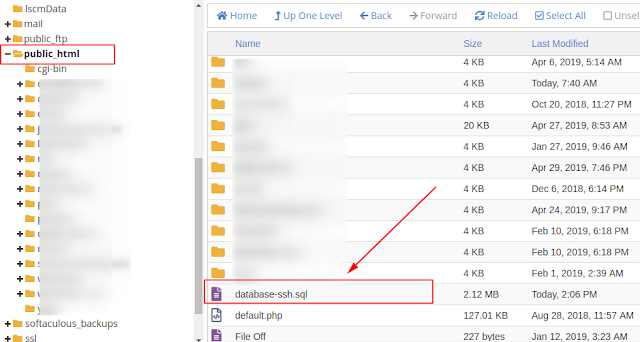
**Noted** Pastikan nama database yang diupload di file manager cpanel sudah sesuai dengan nama dan akun database yang ada di cpanel. Jika belum memiliki akun database maka silakan dibuat terlebih dahulu.
#2 Kedua, Silakan untuk login ke SSH menggunakan perintah berikut :
ssh username-cpanel@ip-server -p port-ssh
contoh : ssh u5482285@192.66.78.7 -p65002
#3 Ketiga, Selanjutnya masuk ke folder tempat meletakan database (.sql) tadi. Untuk mengetahui seluruh tabel, maka bisa mengetikan “ll” (huruf L) pada SSH. Kemudian untuk masuk ke folder, ketikan
cd nama-folder
contoh : cd public_html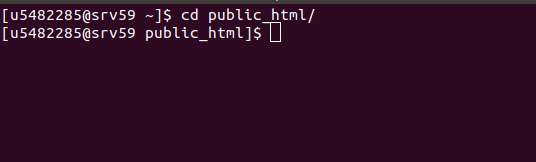
#4 Keempat, Jalankan perintah berikut untuk memulai upload database dari SSH :
mysql -u dbusername -pdbpassword dbname < /path/to/file/file.sql
contoh : mysql -u u5482285_sshupload -pdbpassword u5482285_sshupload < /home/u5482285/public_html/u5482285_sshupload.sql
*dbusername : nama username database
*dbpassword : password database (pastikan saat mengetikan password di SSH diawali -p (seperti contoh))
*dbname : nama database
*file.sql : nama file database (yang di upload tadi)
Jika command diatas tidak bisa, gunakan commad dibawah ini.
mysql -u user-database -p nama-database < database.sql
database.sql >> nama database yang ada di file manager
Tidak akan ada informasi berhasil saat upload database, namun akan kembali ke lokasi semula saja. Silakan langsung cek upload database pada PHPmyadmin.
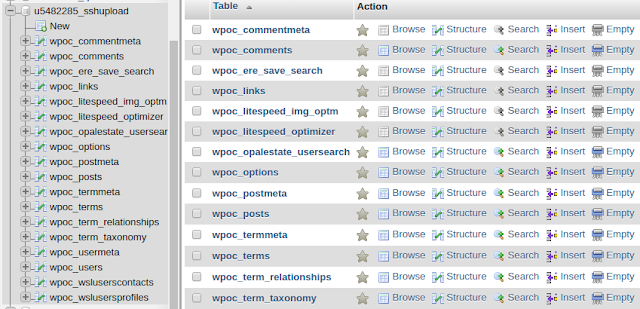
Proses upload database saat ini telah berhasil. Jika terdapat kegagalan, silakan kembali mengulangi dengan membaca panduan dari atas. Kemungkinan ada yang terlewatkan pada langkah-langkah sebelumnya.
Demikianlah artikel Cara Upload Database Melalui SSH Cpanel (Ukuran Database Besar), semoga artikel ini dapat membantu Anda. Jangan lupa untuk share artikel ini kepada sanak saudara, agar website novri.web.id semakin ramai. Terima kasih !


ini maksudnya apa bro ?
/home/u5482285/public_html/
kalo di add on domain gmna lokasinya ? msih gak paham
Halo mas,
Untuk /home/u5482285/public_html/ adalah path dari lokasi penyimpanan file .sql nya mas.
Itu bebas mau diletakan dimanapun untuk saat upload,
Jika ingin cek path addon domain maka bisa di cek pada menu addon di cpanel.
Sceenshot : http://i.imgur.com/9M4wi1b.png.
Jadi intinya saat menjalankan “mysql -u u5482285_sshupload -pdbpassword u5482285_sshupload < /home/u5482285/public_html/u5482285_sshupload.sql“. Bisa masuk ke folder lokasi file .sql mas letakan, dan jalankan perintah pwd di ssh untuk mengetahui lokasi directory mas berada.